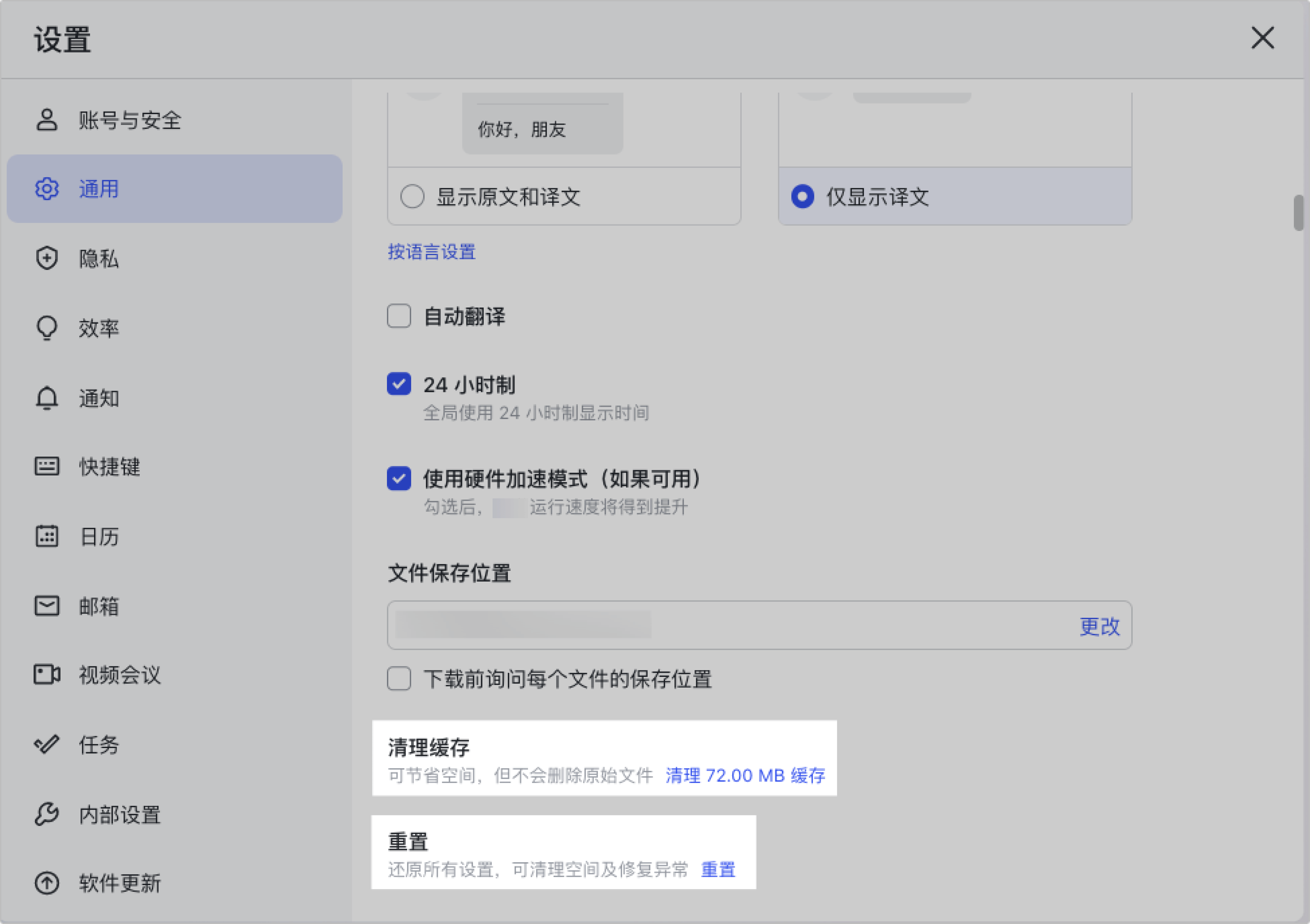一、功能简介
版本要求:客户端 V6.8 及以上版本
你可以在 Lark 邮箱中开启邮件缓存,开启后系统会自动帮你缓存近期邮件到设备中。帮助你在离线办公时(如搭乘飞机等无网络环境下)也可以搜索和阅读近期邮件。
二、操作流程
找到个人头像,点击后选择 设置 > 邮箱。找到邮件缓存,点击 立即设置。

250px|700px|reset
选择你想要的缓存时间范围后,勾选需要缓存的内容类型,点击 保存 即可。
注:
- 缓存邮件到设备会占用磁盘空间,请合理选择缓存时间范围。
- 邮件头和正文内容默认缓存。
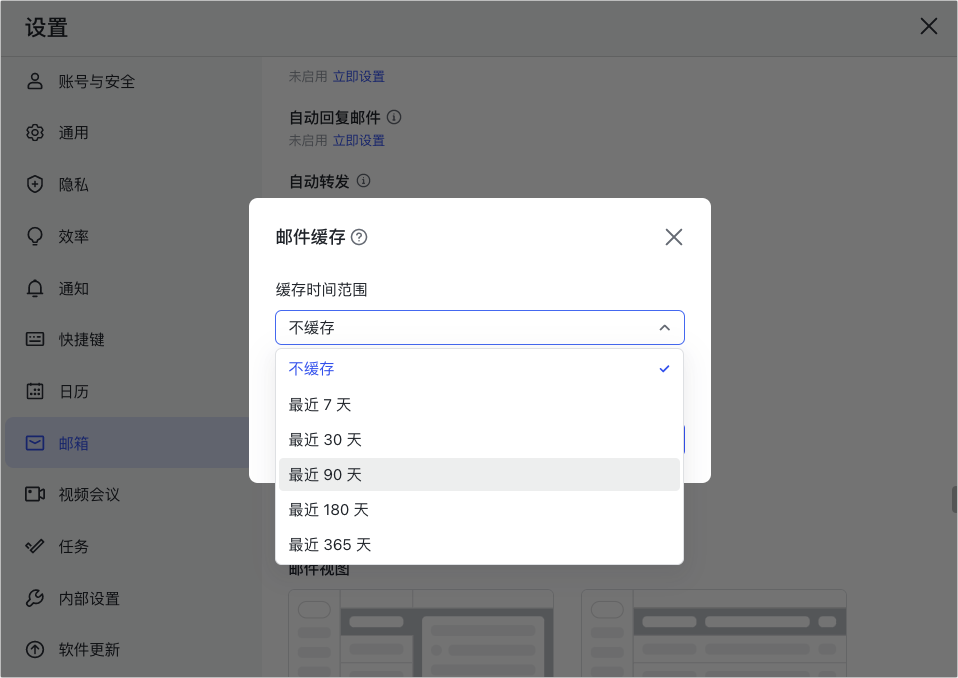
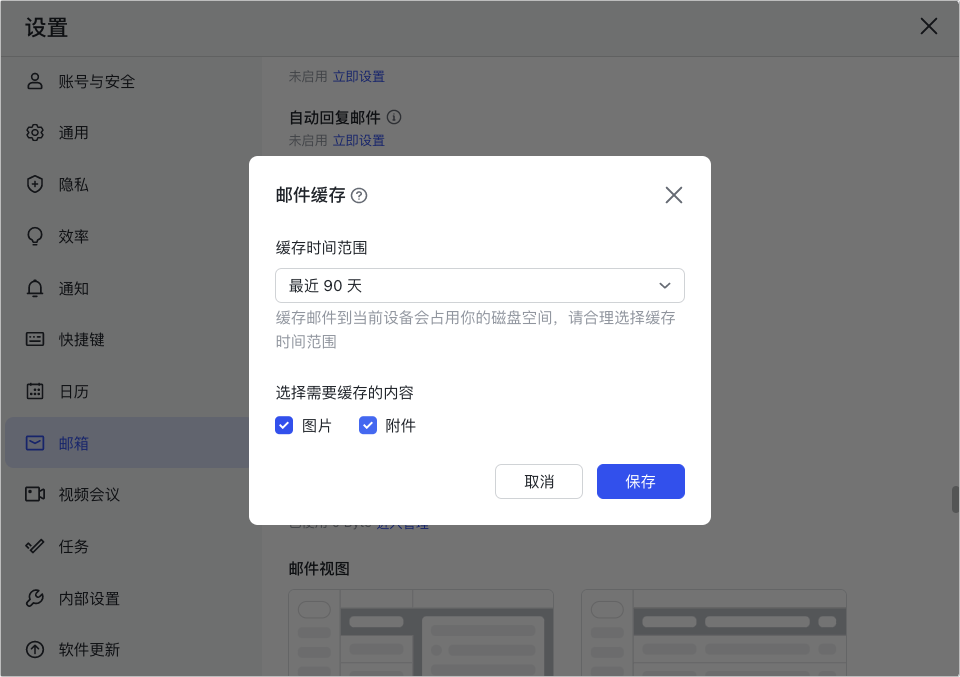
250px|700px|reset
250px|700px|reset
设置成功后即可在 Lark 邮箱内查看缓存进度。
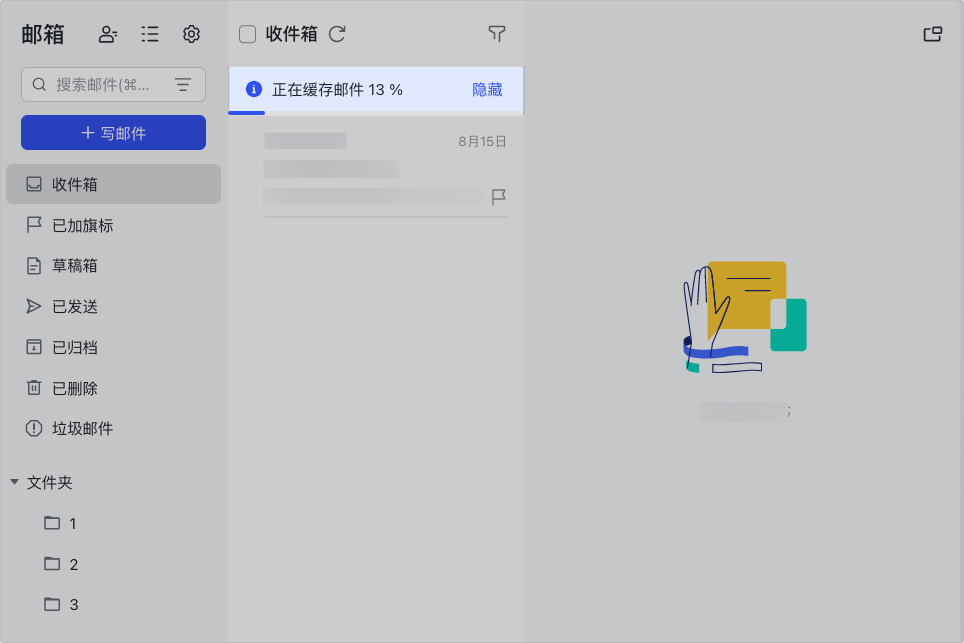
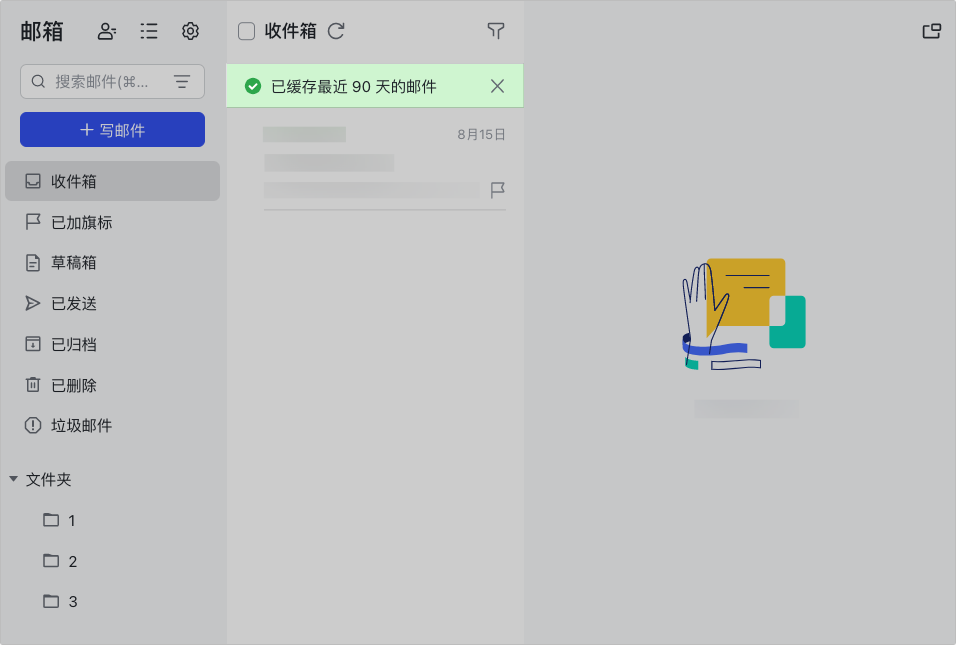
250px|700px|reset
250px|700px|reset
注:为避免缓存邮件产生额外流量消耗,你可以在移动端的 邮件缓存 设置中关闭 允许流量缓存,关闭后系统将仅在无线环境下为你缓存邮件。
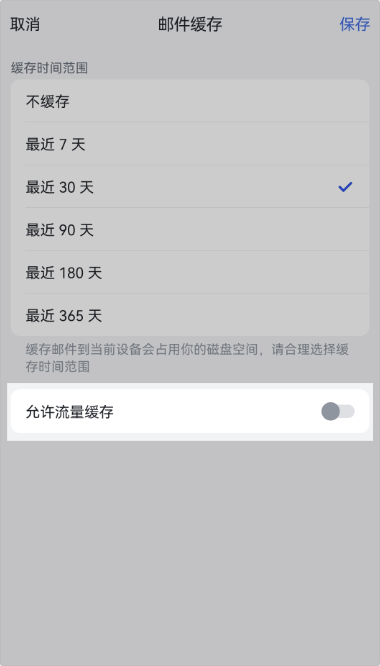
250px|700px|reset
三、常见问题